Cuando el sonido de tu Mac no funciona, la primera pregunta será "¿cómo recupero el sonido en macOS 10.15?" Este problema se debe a múltiples causas, que pueden abordarse de diversas maneras. Así que, no saques conclusiones precipitadas.
Cuando reproduces música y ves videos en tu MacBook Air, es muy decepcionante si no hay sonido. No hay otra forma de beneficiarse de este tipo de medios. Por lo tanto, debes encontrar una manera de arreglar el problema del sonido del MacBook Air en macOS 10.15.
El sonido puede perderse por varias razones. Este artículo puede enseñarte los medios para arreglar la ausencia de sonido o volumen en macOS 10.15. Estos múltiples consejos son fáciles de hacer. Por lo tanto, deberías ser capaz de arreglar los problemas de audio y sonido en macOS 10.15 en el menor tiempo posible.
¿Cómo Arreglar la Falta de Sonido para Mac en macOS 10.15?
1. Probar Reproduciendo Algo
El primer paso en el proceso para arreglar la falta de sonido o volumen en macOS 10.15 es verificar que no hay sonido en absoluto. Puedes hacerlo reproduciendo algo en iTunes. Por lo tanto;
- Accede a "iTunes"
- Selecciona "Canciones"
- Elige un tema de la colección de música
- Pulsa "Reproducir"
Si la barra avanza y sigues sin poder escuchar la música, entonces tu MacBook Air tiene un problema de sonido.

2. Aumentar el Volumen
Puede ser que el volumen sea nulo o demasiado bajo para que puedas escuchar el sonido después de pulsar el botón de reproducción. Por lo tanto, asegúrate de no bajar el volumen.
Por lo tanto, accede a la tecla "F12", que es el botón "Subir volumen", y púlsalo para aumentar el volumen. En cuanto lo pulses, aparecerá una superposición en la pantalla de la Mac. Este proceso debería arreglar el problema de no tener sonido o volumen en macOS 10.15, si el problema está relacionado con el volumen.
Si esto apenas funciona, todavía se puede arreglar la falta de sonido para la MacBook Air en macOS 10.15;
- Accede a la barra "Menú", que se encuentra en la parte superior de la pantalla
- Pulsando en la opción "Volumen"
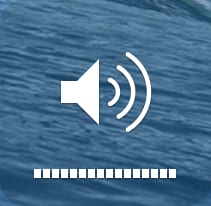
3. Reiniciar tu Mac
Se sabe que reiniciar la Mac resuelve este tipo de problemas. Así que, intenta arreglar la falta de sonido de la MacBook Air en macOS 10.15 reiniciándola. Apágala, espera unos minutos y vuelve a encenderla.
4. Comprobar el Puerto de Audio
Cuando se conectan auriculares o cascos al puerto de audio, el sonido se escucha a través de ellos y no de los altavoces internos. Por lo tanto, comprueba si están conectados. Si lo están, quítalos para poder escuchar el sonido de los altavoces internos de la Mac.
Esto debería arreglar la falta de sonido en el MacBook Air en macOS 10.15 que está conectada a los auriculares.
5. Comprobar si hay Residuos en la Toma de Auriculares
Los residuos pueden bloquear fácilmente el puerto de audio, haciendo que actúe como si los auriculares estuvieran conectados. En algunos modelos de Mac, una luz roja puede mostrar la presencia de residuos. Si notas que tu Mac no tiene sonido, no te asustes preguntándote "¿cómo recupero el sonido en macOS 10.15?"
Sólo hay que arreglar el audio y el sonido que no funciona en macOS 10.15 soplando en el puerto. Esto puede ayudar a desalojar lo que sea que haya dentro. A continuación, procede a conectar los auriculares mientras mantienes pulsado un botón de volumen, ya que esto puede solucionar el problema.
6. Comprobar las Preferencias del Sistema
Puedes arreglar la falta de audio y sonido en macOS 10.15 marcando la opción "Silencio" en el Sistema y Preferencias. Entonces;
- Accede "Preferencias del Sistema"
- Selecciona "Sonido"
- Elige la pestaña "Salida"; haz clic en "Altavoces internos"
- Junto a "Volumen de salida", comprueba si la opción "Silencio" está marcada o no. Si la casilla está marcada, el sonido se silencia, lo que explica que no se produzca sonido al reproducir música.
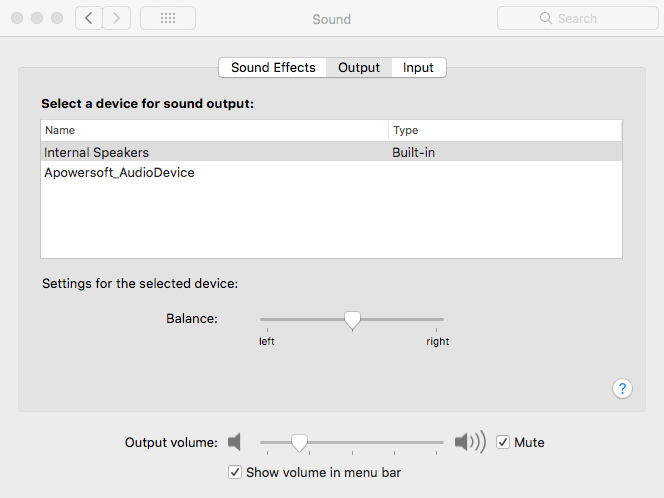
- Por lo tanto, quita la marca para desactivar el sonido y escuchar la música
7. Actualizar el Software
Una actualización de software puede arreglar la falta de sonido o de volumen en macOS 10.15, ya que los errores interfieren con dichas funcionalidades. Los errores aparecen cuando no se actualiza el software.
El Mejor Editor de PDF para macOS 10.15
¿Buscas un editor de PDF que facilite y mejore la gestión de los mismos? PDFelement para Mac es el mejor programa para este fin. Está programado para digitalizar tu trabajo en papel, haciéndolo fácilmente manejable a un gran precio.

![]() Impulsado por IA
Impulsado por IA
PDFelement para Mac hace mucho por sus usuarios, incluyendo la creación de archivos PDF de varias maneras. Gracias a sus más de 300 plantillas, podrás crear nuevos PDF siempre que lo desees. Estas plantillas difieren en su formato, por lo que, es libre de elegir cualquiera que se ajuste a tu propósito.
También puedes utilizar archivos web, de texto y de imagen para crear los archivos PDF. Se trata de combinar los archivos en un único y ordenado PDF. Si tienes papeles, puedes utilizar escáneres, realizar el reconocimiento óptico de caracteres y así crear nuevos PDF.
Mientras lo haces, PDFelement para Mac puede hacer la numeración bates por ti. Esto garantiza que tu PDF tenga la organización e indexación adecuadas.
En consecuencia, PDFelement para Mac tiene muchas ventajas que ofrecer. Diversifica la creación de archivos PDF, asegurando que no hay límites en cuanto a lo que se quiere. Al trabajar con escáneres, el editor garantiza una transición fluida de la documentación resistente al papel a la documentación digitalizada.
Además, este editor de PDF permite una gran organización del trabajo, lo que mejora el flujo de trabajo.
 100% Seguro | Sin anuncios |
100% Seguro | Sin anuncios |



Andrés Felipe
Experto en PDF